戴尔如何重装电脑系统超详细教程
- 分类:教程 回答于: 2022年05月31日 14:11:26
戴尔电脑怎么重装系统?不少用户都在使用戴尔电脑。有的戴尔笔记本电脑用户遇到了系统故障的问题无法解决,需要重装系统。那么戴尔电脑怎么重装系统呢?那么接下来小编就为大家带来戴尔电脑重装系统的详细教程。
系统版本:windows7系统
品牌型号:华硕VivoBook14
软件版本:小白系统
方法
1、首先我们用电脑打开小白一键重装系统,点击在线重装选择我们需要安装的系统,点击“安装此系统”。

2、进入到下一个页面,我们勾选需要安装的系统软件,勾选完成后我们点击下一步。
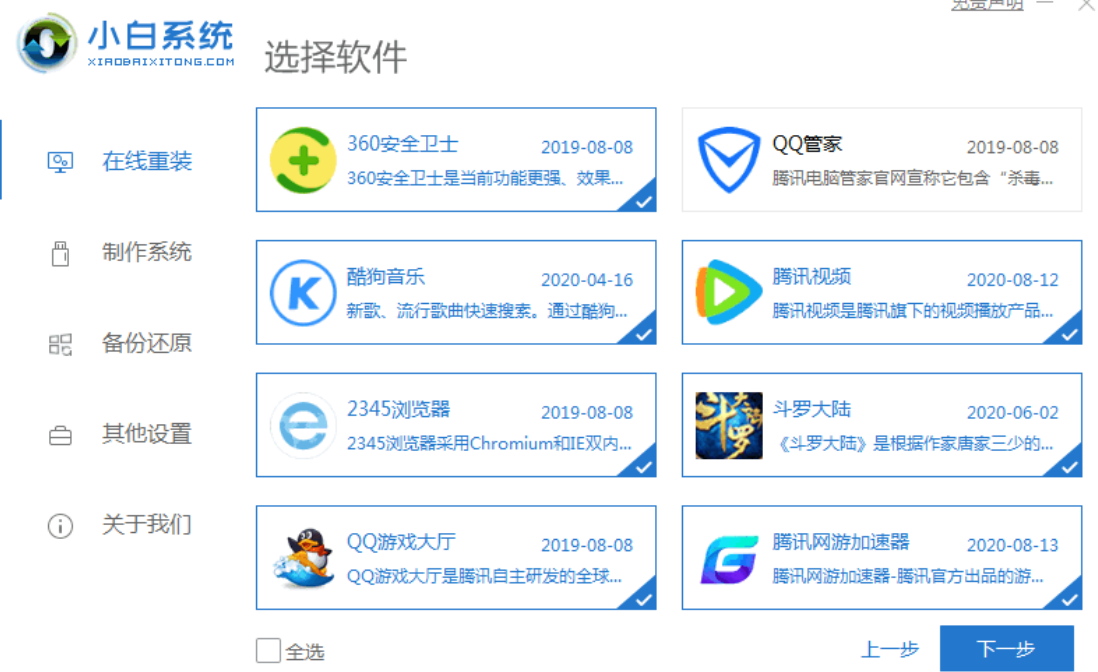
3、开始下载系统镜像文件及驱动,此时我们耐心等待安装完成即可。
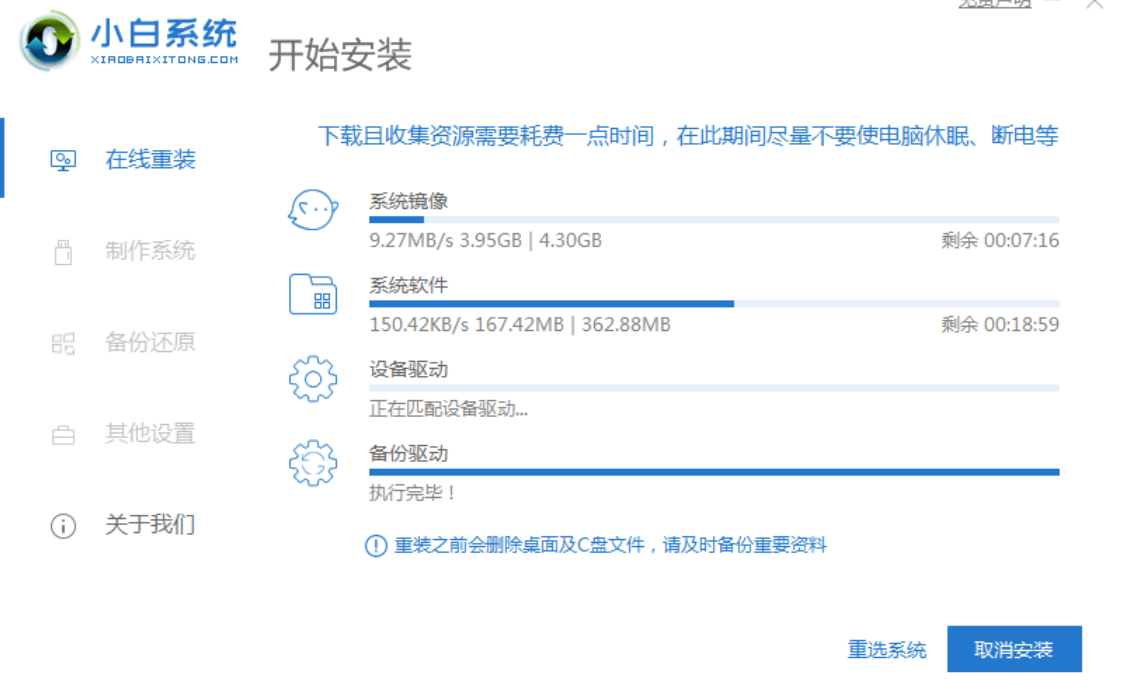
4、安装完成后会提示我们“立即重启”电脑。
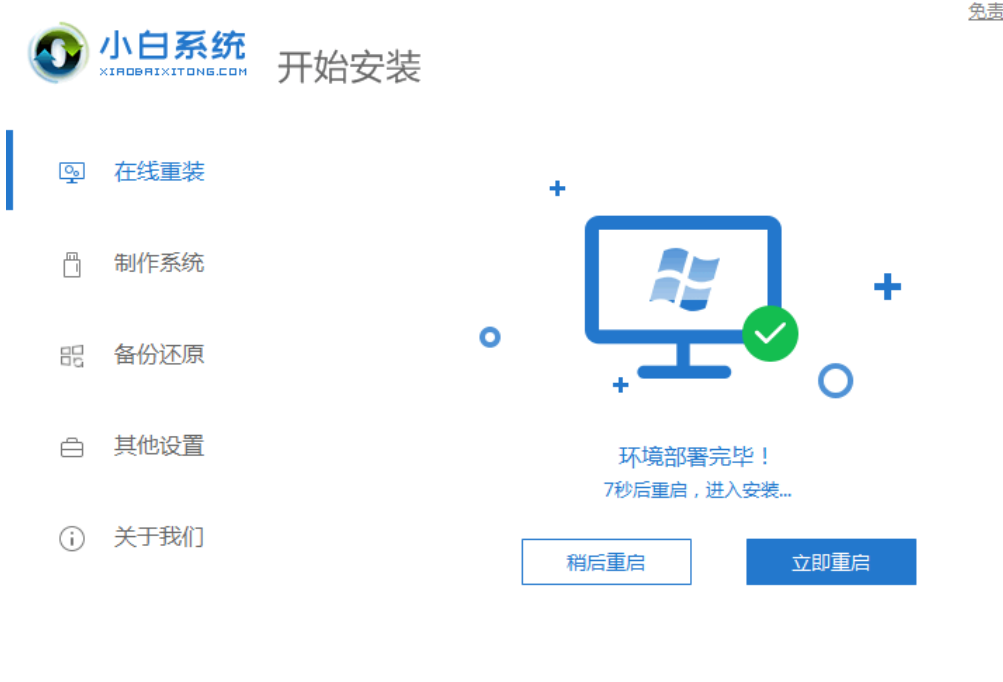
5、重启时进入到启动项页面我们选择第二个选项进入PE系统。
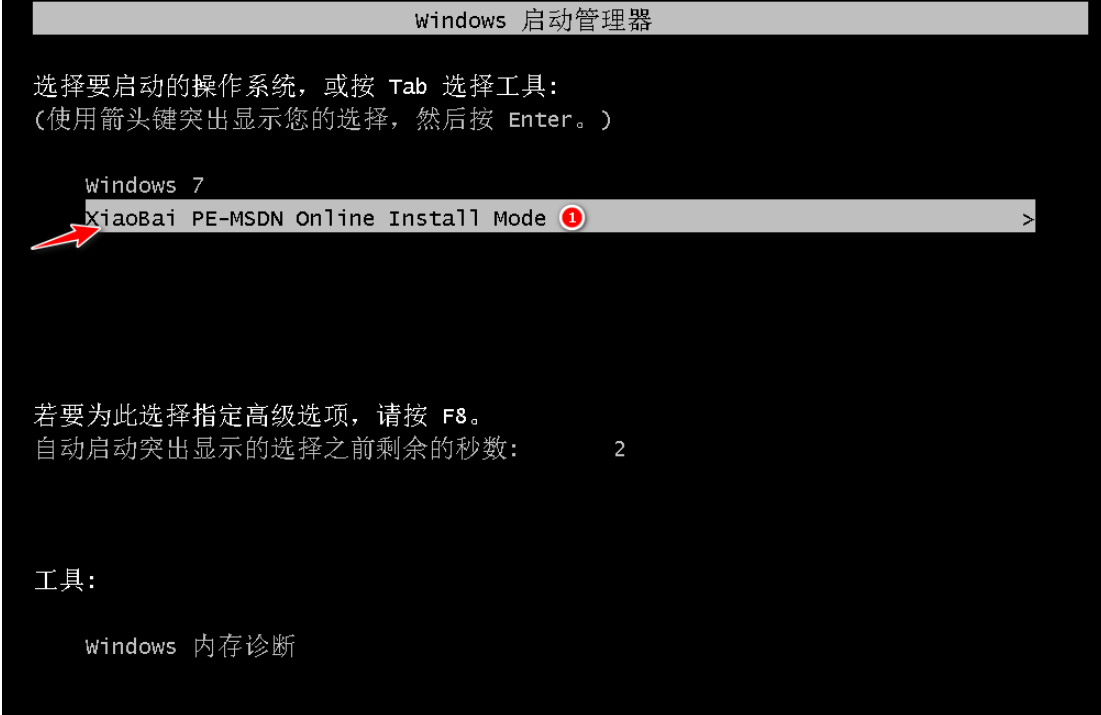
6、进入之后,打开我们的小白一键重装系统会进行自动安装镜像文件,我们只需耐心等待就好了。
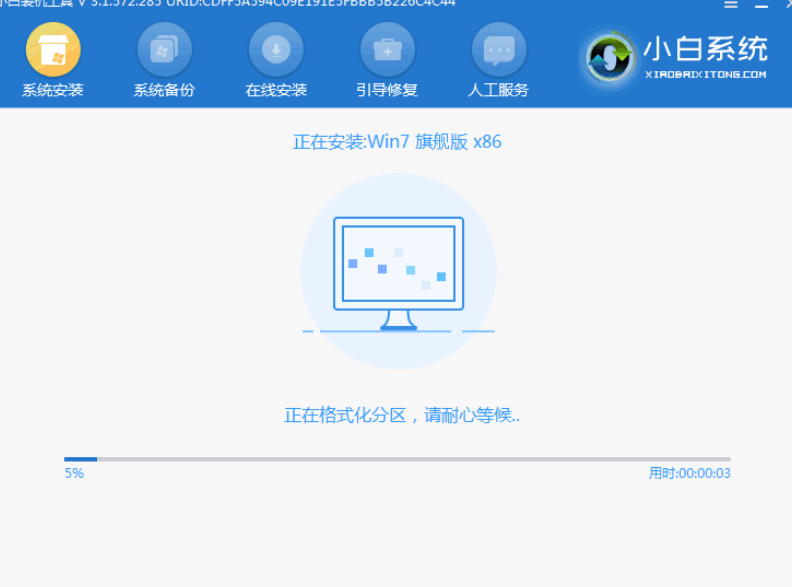
7、安装完成后,我们再次点击“立即重启”,当电脑进入到win7系统桌面时,安装就完成啦,接下来就可以使用win7专业版系统了。
总结
上述内容便是小编分享给大家的戴尔电脑重装系统具体步骤,希望对大家有帮助。
 有用
94
有用
94


 小白系统
小白系统


 1000
1000 1000
1000 1000
1000 1000
1000 1000
1000 1000
1000 1000
1000 1000
1000 1000
1000 1000
1000猜您喜欢
- 安装MACW7系统图文教程2017/02/24
- 磁盘BitLocker加密后重装系统无法解锁..2015/12/16
- 如何选择一款好的路由器2024/01/10
- 网络和共享中心在哪2015/07/08
- 小白正版windowsxp系统下载2017/02/21
- 深度技术ghost win7 64位推荐2016/11/08
相关推荐
- 使用临时邮箱,保护您的个人信息..2024/04/05
- windows驱动器未就绪2016/08/30
- 恢复误删除的文件,可以使用那些工具..2023/04/23
- 如何快速安全地进行葫芦侠三楼下载:详..2024/10/07
- windows32位系统重装2016/11/03
- WIN1一键重装教程2016/10/31




















 关注微信公众号
关注微信公众号





